Como Acessar o Armazenamento Interno do Android pelo PC ?
Felizmente, existem diversas opções eficientes para acessar o armazenamento interno do Android pelo PC utilizando ferramentas de terceiros.
Para ajudá-lo, elaboramos um guia completo sobre como acessar remotamente o armazenamento interno do celular Android a partir do PC/Android/Online. Leia e descubra qual solução funciona melhor para você.
Parte 1. Onde os arquivos são armazenados no celular Android?
Acessar o armazenamento interno de um Android não é tão difícil quanto parece. Se você está se perguntando como acessar remotamente um celular Android a partir do PC sem um aplicativo, nós temos a solução.
A localização exata dos dados armazenados em um celular Android pode variar entre diferentes modelos e versões. Mas, geralmente, você encontrará o armazenamento interno do seu celular Android em:
- Navegue até “Meus Arquivos” para visualizar as opções Armazenamento Interno, bem como o Cartão SD (SD card) e o Armazenamento em nuvem.
- Aqui, toque em “Armazenamento Interno” para ver seus arquivos e pastas.
- Toque na pasta “DCIM” para visualizar suas fotos.

Parte 2. Melhor app geral para acessar remotamente o armazenamento interno do Android
Está com dificuldade para acessar o armazenamento interno do seu Android? Temos a ferramenta perfeita para você, que torna extremamente fácil acessar o Android a partir do PC remotamente, além de realizar diversas outras funções.
1. AirDroid Personal
O recurso para desktop do AirDroid Personal é uma solução completa para obter controle total dos dados do seu Android. Com apenas alguns cliques, você pode visualizar todas as fotos, vídeos, músicas, aplicativos, documentos e outros tipos de dados no seu celular.
Além disso, essa ferramenta lhe oferece total liberdade para excluir arquivos, sincronizar e transferir arquivos para o seu PC. Isso é extremamente útil quando você tem muitos dados armazenados no seu celular e deseja gerenciá-los de forma intuitiva, seja para liberar espaço ou mover documentos entre o Android e o PC.
Confira os passos abaixo para gerenciar o armazenamento interno do Android a partir do seu computador:
- Passo 1. Primeiro, instale o AirDroid Personal Desktop Client no seu PC e faça login nele. Da mesma forma, instale o cliente móvel AirDroid Personal mobile no seu celular.
- Passo 2. Abra o client para desktop, selecione o ícone de Binóculo na aba à esquerda. Em seguida, selecione o seu celular Android em “Meus dispositivos”.
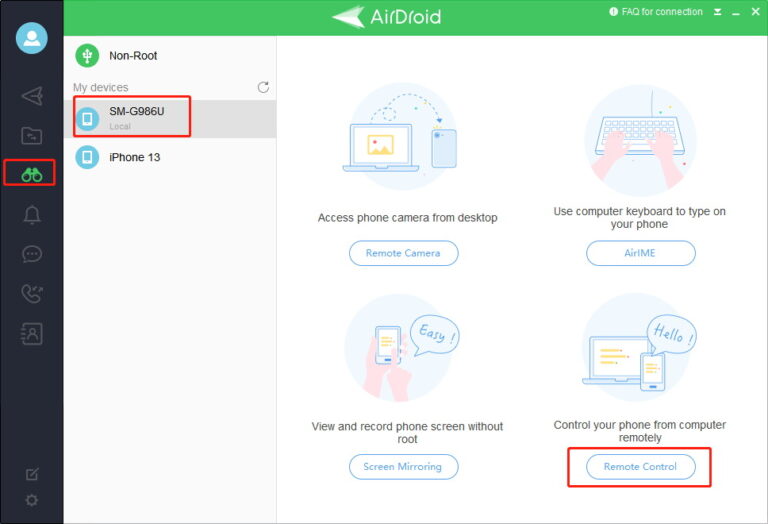
- Passo 3. Uma vez estabelecida a conexão remota, selecione o recurso “Arquivos” na aba à esquerda para visualizar tudo no seu celular.
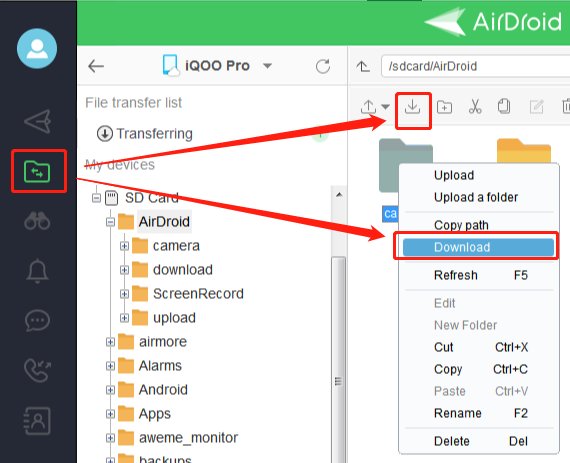
- Passo 4. Agora, você pode gerenciar os arquivos e realizar qualquer ação que desejar.
Utilizando os mesmos passos, você pode acessar um Android com a tela quebrada a partir do PC e gerenciar seus arquivos. O que torna o app AirDroid para desktop tão popular é sua facilidade de uso. Mesmo um iniciante consegue configurá-lo e navegar por seus recursos sem complicações.
2. Use o DroidKit
DroidKit é outro software multifuncional que também permite gerenciar dados em um dispositivo Android. Com este software, você pode visualizar todos os arquivos do Android e organizá-los de forma ordenada.
Além disso, ele oferece um procedimento com um clique para exportar dados do Android para o PC. No entanto, o software é bastante caro e não suporta a maioria das versões do Android.

3. ApowerManager
Este software elimina todas as suas dúvidas sobre como acessar o armazenamento interno do Android a partir do PC. Ele tem sido um popular gerenciador de arquivos do Android há algum tempo, graças à sua capacidade de ajudar os usuários a visualizar o Android a partir do computador.
Além disso, você pode usá-lo para diversas funções de gerenciamento, como capturas de tela (Print), backups e restaurações.
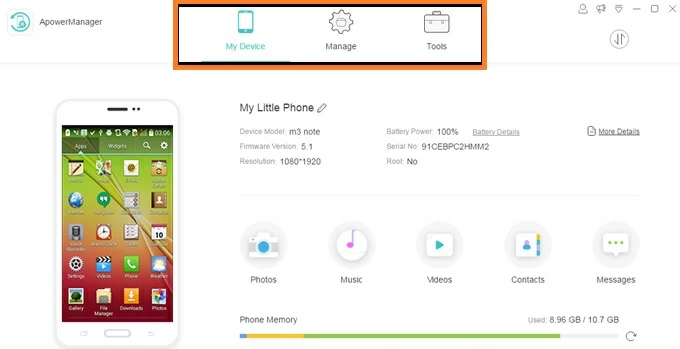
Conclusão
Este guia respondeu a todas as suas dúvidas sobre como acessar o armazenamento interno do Android pelo PC dos três gerenciadores Android discutidos, o AirDroid Personal se destaca. Com essa ferramenta, acessar e gerenciar os arquivos do Android está na ponta dos seus dedos.
- Navegue até Configurações > Configurações de Apps e Notificações.
- Selecione os aplicativos que deseja remover e toque em "Limpar Cache" e "Limpar Dados" para apagar seus dados.






Deixar uma resposta.